Wix Bookings: 'Google 예약'에 서비스 표시하기
3 분 분량
Google 예약을 사용해 지역 고객이 비즈니스를 찾고 세션을 예약하는 추가적인 방법을 제공하세요.
고객이 특정 지역의 서비스를 검색할 경우, Google은 검색된 사이트의 비즈니스 정보와 함께 위치를 지도에 표시합니다. 일부 서비스에는 "예약" 버튼이 제공됩니다. 이는 'Google 예약'의 기능입니다.

예약을 클릭하면 고객은 예약 가능한 서비스와 시간대를 볼 수 있으며, 그 다음 일대일 세션이나 클래스를 예약할 수 있습니다.
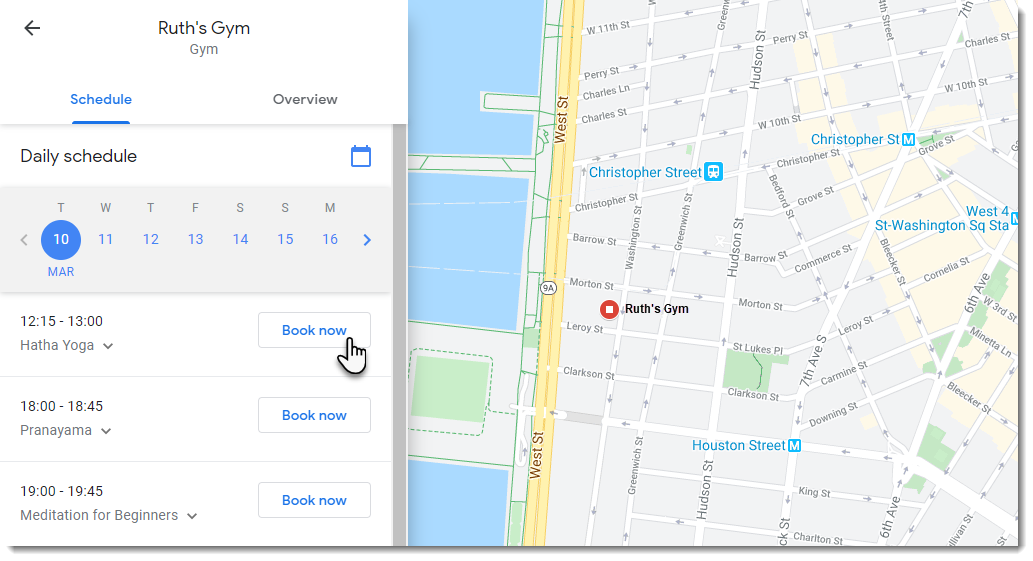
1단계 | 사이트가 Google의 요구사항을 충족하는지 확인하기
Google 예약을 사용하려면 Google에서 제시하는 여러 요구사항을 충족해야 합니다. Google은 신청을 접수 후 사례별로 검토합니다. 검토는 최대 2주가 소요될 수 있습니다.
Google의 요구사항에 대한 자세한 정보를 확인하세요.
Google의 요구사항에 대한 자세한 정보를 확인하세요.
2단계 | 비즈니스의 기본 위치 확인하기
비즈니스 위치가 여러 개인 경우 다음의 기본 위치 요구사항이 적용됩니다.
- 기본 위치에서 진행되는 서비스만 Google 예약을 통한 예약이 가능합니다.
- 기본 위치에서 진행되는 세션만 Google 예약을 통한 예약이 가능합니다.
- 기본 위치에서 근무하는 담당자만 Google 예약을 통한 예약이 가능합니다.
기본 위치를 변경하려면:
- 사이트 대시보드의 비즈니스 정보로 이동합니다.
- 위치 및 연락처 정보로 스크롤합니다.
- 해당 위치를 클릭해 확장합니다.
- 추가 작업
 아이콘을 클릭합니다.
아이콘을 클릭합니다. - 기본으로 설정을 선택해 이를 기본 위치로 설정합니다.

3단계 | 비즈니스 설명 검토하기
Google 예약의 서비스 신청을 제출하기 전에 비즈니스 정보 탭에 정확한 비즈니스 설명을 선택했는지 확인하세요.
비즈니스 설명을 업데이트하려면:
- 사이트 대시보드의 비즈니스 정보로 이동합니다.
- 비즈니스에 해당하는 카테고리를 선택하세요 아래에 해당하는 비즈니스 카테고리를 선택합니다.
- 저장을 클릭합니다.
4단계 | Google에 서비스 제출을 위한 권한 부여하기
이제 검토를 위해 서비스를 제출할 수 있는 권한을 Google에 부여해야 합니다.
Google에 서비스 검토 권한을 부여하려면:
- 사이트 대시보드의 Google 예약으로 이동합니다.
- 시작하기를 클릭합니다.
- 동의를 클릭합니다.
- 업데이트가 필요한 사이트 설정 옆의 편집을 클릭합니다.
도움말: Google 예약의 자격을 충족에 필요한 비즈니스 설정 작업은 사이트 대시보드의 Google 예약 탭에 표시됩니다. - 오른쪽 상단의 Google에 비즈니스 추가하기를 클릭해 비즈니스를 제출합니다.

자주 묻는 질문
생각이 바뀌면 해당 옵션을 삭제할 수 있나요?
해당 과정은 얼마나 걸리나요?
어떤 서비스가 적합한지 어떻게 알 수 있나요?
도움이 되었나요?
|
 아이콘을 클릭합니다.
아이콘을 클릭합니다.